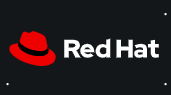Mac使用ssh公钥登录Linux
作者:快盘下载 人气:217首先推荐linux下的ssh远程免密码工具
ssh登录Linux通常有两种方法:用户名密码登录、用户名公钥登录;使用用户名密码登录每次都要输入密码,相当麻烦,而使用用户名公钥登录则可以避免这个问题。
创建公钥私钥文件
打开本地终端,执行 ssh-keygen 命令创建密钥对:
ssh-keygen -t rsa -C 'your email@domain.com' -t 指定密钥类型,默认即 rsa ,可以省略 -C 设置注释文字,比如你的邮箱,可以省略
生成过程中会提示输入密码两次,如果不想在使用公钥的时候输入密码,可以回车跳过;
密钥默认保存位置在 ~/.ssh 目录下,打开后会看到私钥文件 id_rsa 和公钥文件 id_rsa.pub;
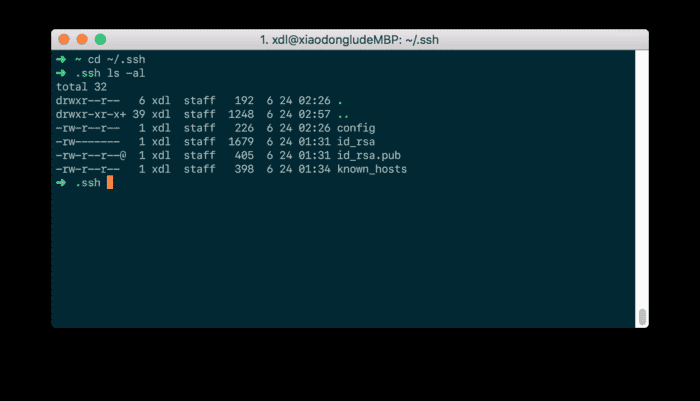
复制公钥至服务器
使用 scp 命令将本地的公钥文件 id_rsa.pub 复制到需要连接的Linux服务器:
scp ~/.ssh/id_rsa.pub @:/home/id_rsa.pub如果修改了ssh默认连接端口的话,需要加上端口信息:
scp -P ~/.ssh/id_rsa.pub @:/home/id_rsa.pub把公钥追加到服务器ssh认证文件中:
cat /home/id_rsa.pub >> ~/.ssh/authorized_keys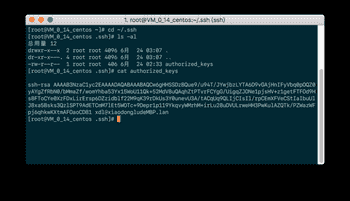
这时候在本地终端中使用用户名和ip登录就不需要密码了:
ssh @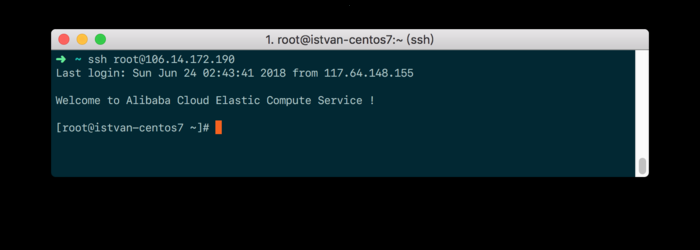
如果修改了ssh默认连接端口的话,需要加上端口信息:
ssh -p @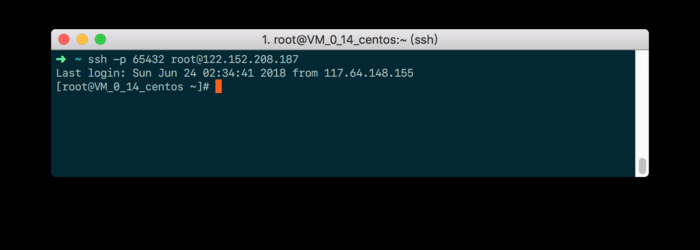
配置快捷登录
即使不用输入密码,这样每次登录还要输入用户名ip端口信息还是有点麻烦,我们可以配置ssh快捷登录更方便的登录Linux;
在本地 ~/.ssh/config 配置文件中添加ssh服务器信息,格式:
Host alias #自定义别名 HostName hostname #替换为你的ssh服务器ip或domain Port port #ssh服务器端口,默认为22 User user #ssh服务器用户名 IdentityFile ~/.ssh/id_rsa #第一个步骤生成的公钥文件对应的私钥文件
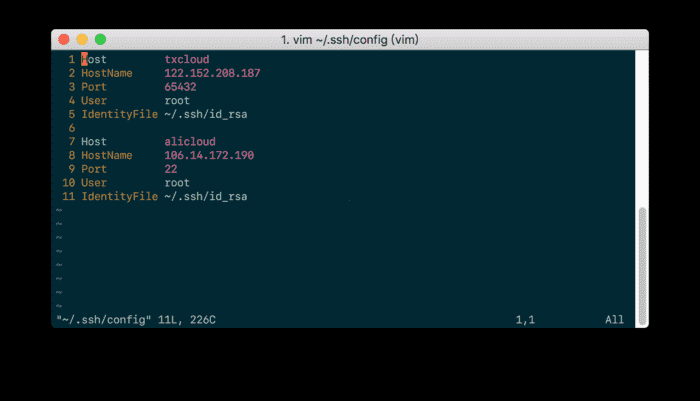
这时候就可以使用配置文件中自定义的别名来登录了:
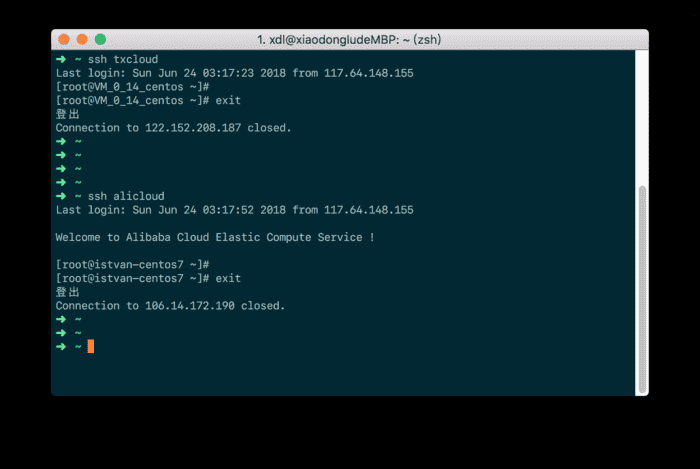
加载全部内容